So umgehen Sie die Google-Konto-Bestätigung nach dem Zurücksetzen
Wie umgeht man die Google-Bestätigung, wenn man sich nicht mehr an die Gmail-ID und die Passwörter erinnern kann? Wenn das das Problem ist, dann sind Sie auf der richtigen Seite gelandet. Scrollen Sie nach unten, denn in diesem Beitrag wird erklärt, wie man die Google-Kontoverifizierung umgehen kann nach dem Zurücksetzen.
„Ich benutze jeden Tag ein Android-Gerät, das mit meinem Google-Konto verknüpft ist. Das Problem ist, dass ich das Passwort für dieses Google-Konto verloren habe und es nicht mit meinem PC wiederherstellen kann. Jetzt muss ich wissen, wie ich die Google- Verifizierung oder den Schutz vor dem Zurücksetzen auf die Werkseinstellungen, die mit meinem Handy geliefert wurden, umgehen kann?“
Es ist ziemlich unangenehm, auf der Seite “Konto bestätigen” zu landen, nachdem Sie Ihr Gerät zurückgesetzt haben, vor allem, wenn Sie sich nicht an die zuvor eingegebenen Google-Kontodaten erinnern können. Und wir verstehen die Frustration, die Sie empfinden, wenn Sie nicht fortfahren können, ohne Ihre Gmail-ID und Ihr Passwort anzugeben. Werfen wir einen kurzen Blick darauf, was die Verifizierung Ihres Kontos oder die Google-Konto Bestätigung ist, wie man Google Kontobestätigen umgehen kann nach dem Zurücksetzen und wie man ein von Google gesperrtes Handy entsperrt!!!
 Teil 1: Was ist die Bestätigung Ihres Google-Kontos nach dem Zurücksetzen?
Teil 1: Was ist die Bestätigung Ihres Google-Kontos nach dem Zurücksetzen? Teil 2: Wie man die Konto-Bestätigung nach dem Zurücksetzen mit dem PC umgeht
Teil 2: Wie man die Konto-Bestätigung nach dem Zurücksetzen mit dem PC umgeht Teil 3: Wie man das Google-Konto vom Samsung-Handy entfernt
Teil 3: Wie man das Google-Konto vom Samsung-Handy entfernt Teil 4: FAQs: Viele fragen auch nach dem Umgehen von FRP
Teil 4: FAQs: Viele fragen auch nach dem Umgehen von FRPWas ist die Bestätigung des Google-Kontos nach dem Zurücksetzen?
Google hat die Sicherheit der Nutzer in den Vordergrund gestellt. Mit der neuen Android-Version 5.1 (Lollipop) hat Google eine Sicherheitsfunktion eingebaut, die verhindert, dass Telefone verwendet werden, wenn ein Google-Konto gestohlen wird oder verloren geht. Die wichtigen Daten des Telefons werden auf diese Weise geschützt.
Für Menschen, die ihre Google-Kontopasswörter vergessen haben, könnte dies jedoch sehr unangenehm sein. Denn der Schutz vor dem Zurücksetzen auf die Werkseinstellungen wird ausgelöst, und Sie bleiben auf der Seite zur Überprüfung Ihres Google-Kontos hängen, die besagt, dass Sie sich mit einem Google-Konto anmelden müssen, das zuvor mit diesem Gerät synchronisiert wurde.
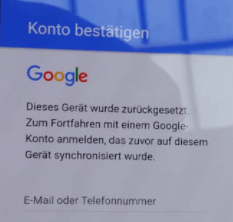
Google-Konto bestätigen
Sobald Sie die Verifizierung des Google-Kontos eingestellt haben, kann das Telefon nicht mehr verwendet werden, wenn Sie sich nach dem Zurücksetzen auf der Seite zur Verifizierung Ihres Kontos befinden. Um wieder Zugriff auf das Telefon zu erhalten, geben Sie die Anmeldedaten des Google-Kontos ein, das zuvor mit dem Telefon verbunden war. Wenn Sie das Google-Konto und das Passwort vergessen haben, müssen Sie die FRP-Sperre oder die Google-Kontoverifizierung umgehen.
In diesem Artikel zeigen wir Ihnen, wie Sie Google-Konten nach einem Werksreset umgehen können. Lassen Sie uns eintauchen!!
Wie man die Google-Kontoverifizierung nach dem Zurücksetzen mit dem PC umgeht
Wenn du vergessen hast, den Werksreset-Schutz vor dem Zurücksetzen zu deaktivieren und nach einer einfacheren Möglichkeit suchst, die Google-Kontoverifizierung nach dem Zurücksetzen zu umgehen, kann dir eine komplette Android-Lösung helfen – iMobie DroidKit. Es bietet Ihnen ein FRP-Umgehungstool zum Entfernen des Google-Kontos auf allen Andriod-Geräten, das sowohl für Windows als auch für Mac verfügbar ist. Mit iMobie DroidKit können Sie die Google-Sperre auf Ihrem Handy sofort entfernen. Sie müssen Ihr Gerät nicht zu einem Techniker schicken und tagelang warten, bis Sie es zurückbekommen.
Derzeit nur für Samsung- und Xiaomi-Geräte verfügbar:
- Umgehen Sie die Google-Kontoverifizierung und beenden Sie die Verifizierung Ihres Kontos.
- Entfernen Sie das vorherige Google-Konto und melden Sie sich bei einem anderen Konto an.
- Ihre Privatsphäre ist durch den Schutz der SSL-256-Verschlüsselung zu 100 % sicher.
- Außerdem können Sie mit iMobie DroidKit Ihren Android-Bildschirm entsperren.
Schritte zur Umgehung der Google-Konto-Bestätigung nach dem Zurücksetzen auf die Werkseinstellungen
Gratis Herunterladen * 100% sauber & sicher
Schritt 1: Laden Sie iMobie DroidKit herunter und installieren Sie es auf Ihrem Windows PC oder Mac > Schließen Sie Ihr Samsung-Handy an den Computer an > Wählen Sie „FRP-Sperre umgehen“.
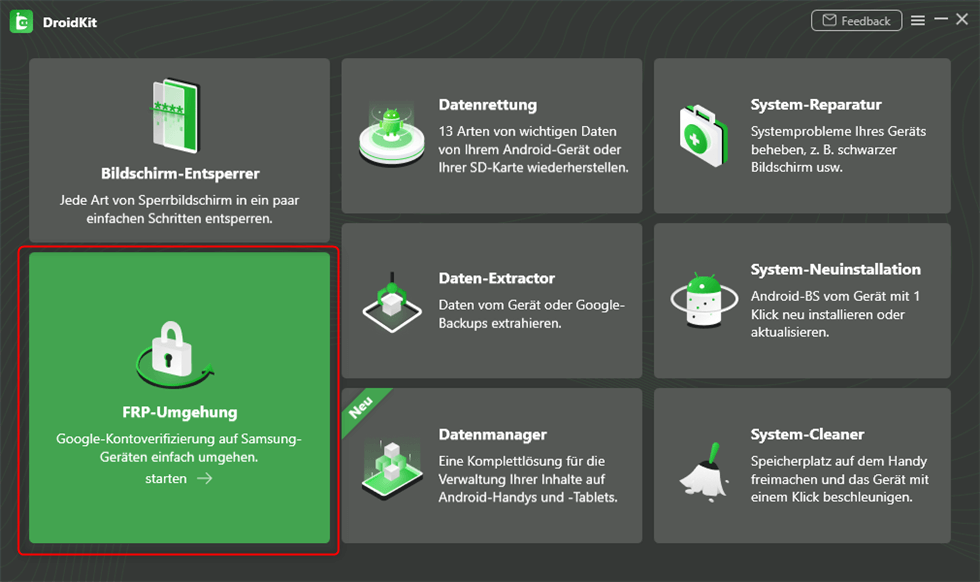
Auf FRP-Umgehung klicken, um die Sperre zu entfernen
Schritt 2: Verbinden Sie Ihr Android-Gerät mit einem USB-Kabel und wählen Sie Ihre Gerätemarke aus und tippen Sie auf „Starten“.
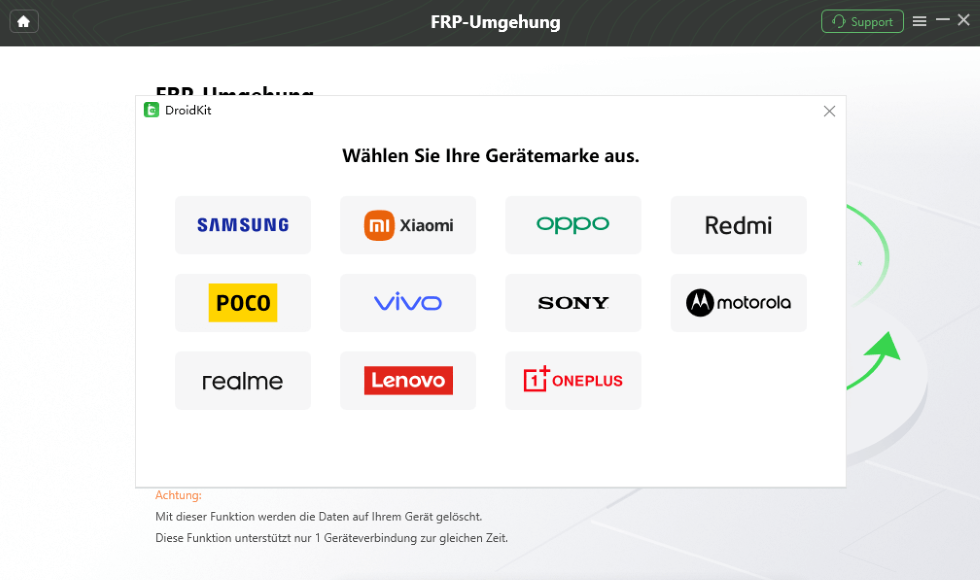
iMobie DroidKit – FRP-Umgehung – Gerätemarke auswählen
Schritt 3: Danach beginnt das Programm mit der Vorbereitung der Konfigurationsdatei für Ihr Gerät > Sobald der Vorbereitungsprozess beendet ist, klicken Sie „die Umgehung starten“ an.
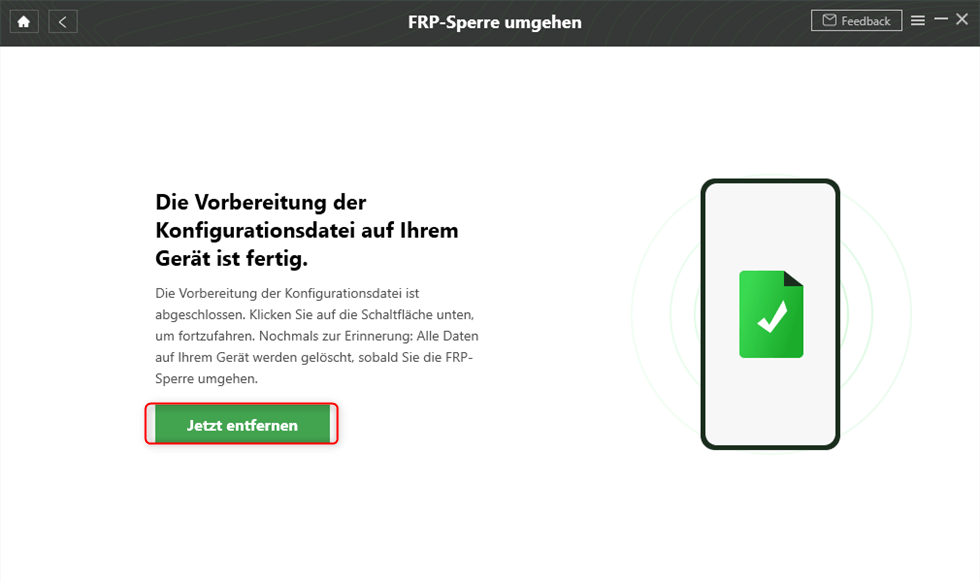
Auf Jetzt entfernen klicken nach der Vorbereitung
Schritt 4: Wählen Sie die Systemversion Ihres Geräts aus und klicken Sie auf „Weiter“.

iMobie DroidKit – FRP-Umgehung – Systemversion auswählen
Schritt 5: Dann folgen Sie den nächsten Schritten, die von iMobie DroidKit bereitgestellt werden, um den Samsung-FRP-Sperrbildschirm zu entfernen.

iMobie DroidKit – FRP-Umgehung – Warten Sie geduldig
Folgen Sie bitte den vollständigen Anweisungen auf der iMobie DroidKit-Oberfläche.
- Navigieren Sie zu der Schnittstelle, in der Sie Ihr aktuelles Passwort eingeben. Klicken Sie dann bitte auf “Benachrichtigung senden”. In der Zwischenzeit tippen Sie bitte auf “Ja” im Pop-up-Fenster des Systems, um iMobie DroidKit zu erlauben, Nachrichten an Ihr Telefon zu senden.
- Bitte folgen Sie den Schritten, um zu Google Play zu gehen und den Andriod Internet Browser auf Ihr Smartphone herunterzuladen und zu installieren. Bitte stellen Sie sicher, dass das Netzwerk während des gesamten Vorgangs stabil ist. Drücken Sie dann auf die Schaltfläche “Weiter”.
- Bitte geben Sie “Schützen Sie Ihr Telefon” ein, indem Sie der Geste folgen. Drücken Sie dann bitte die Taste “Weiter”.
- Legen Sie den PIN-Code mithilfe der Geste fest. Drücken Sie dann bitte die Taste “Weiter”.
- Geben Sie den soeben erstellten PIN-Code ein, und richten Sie Ihr Gerät in der Regel ein, um die Umgehung abzuschließen.
Schritt 7: Nachdem Sie die vorangegangenen Schritte ausgeführt haben, beginnt die Umgehung der FRP-Sperre. Dies wird einige Zeit in Anspruch nehmen. Bitte haben Sie Geduld! Sobald der Umgehungsprozess abgeschlossen ist, wird Ihr Gerät neu gestartet und Sie sind fertig!
So entfernen Sie das Google-Konto vor dem Zurücksetzen vom Samsung-Handy
Um die Kontoüberprüfung zu vermeiden, müssen Sie vor dem Zurücksetzen auf die Werkseinstellungen den Schutz vor dem Zurücksetzen auf die Werkseinstellungen deaktivieren. Wenn Sie ein Gerät mit Ihrem Google-Konto einrichten, wird diese Funktion sofort aktiviert. Obwohl sich nur wenige Menschen dessen bewusst sind, glauben wir, dass Google diese Funktion standardmäßig aktiviert hat, um es den Verbrauchern leichter zu machen.
Um die Google-Kontoverifizierung zu entfernen, führen Sie einfach die folgenden Schritte aus:
Schritt 1: Entsperren Sie zunächst Ihr Gerät und navigieren Sie zu “Einstellungen”.
Schritt 2: Tippen Sie nun auf “Cloud & Konten” und dann auf die Option “Konten”.
Schritt 3: Suchen Sie nun nach Ihrem Google-Konto und wählen Sie es aus.
Schritt 4: Klicken Sie anschließend auf die drei Punkte in der oberen rechten Ecke und wählen Sie dann “Konto entfernen” (Sie erhalten möglicherweise eine Verifizierungsanfrage).
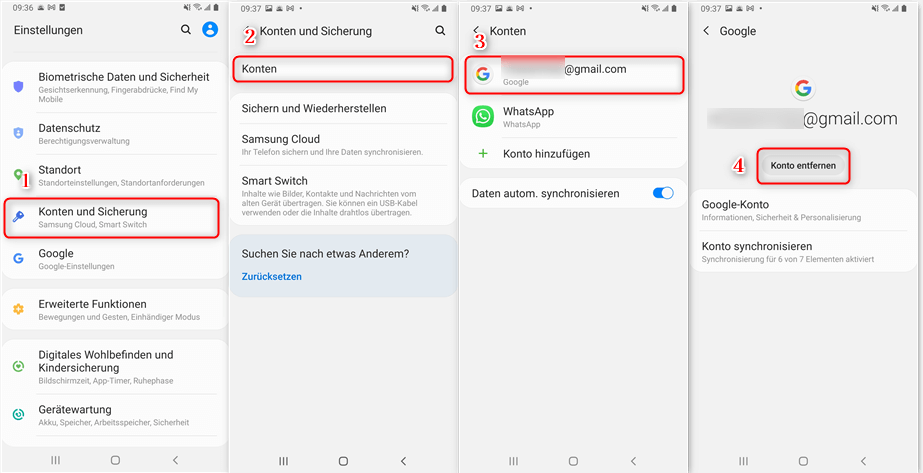
Google-Konto vom Handy entfernen in Einstellungen
Nachdem Sie bestätigt haben, dass Ihr Konto von diesem Gerät gelöscht wurde (wenn Sie jedoch zu einem anderen Gerät wechseln möchten, bleibt Ihr bestehendes Google-Konto intakt), wird auch Ihre FRP-Funktion von dem Gerät gelöscht.
HGF: Andere fragen auch nach der Umgehung von FRP
F1. Was ist FRP?
Der Schutz vor dem Zurücksetzen auf die Werkseinstellungen (FRP) ist eine Sicherheitsfunktion, die auf Android-Smartphones mit Android OS 5.1 (Lollipop) oder höher verfügbar ist. Der FRP umfasst eine integrierte Sicherheitsfunktion, die Ihr Gerät und Ihre Daten schützt, wie z. B. Bildschirmsperren und Datenverschlüsselung. Der FRP wird automatisch aktiviert, wenn ein Google-Konto auf dem Gerät registriert ist, und wird deaktiviert, wenn das Google-Konto vor dem Zurücksetzen der Werksdaten entfernt wird.
Wenn Ihr Android-Smartphone verloren gegangen ist oder gestohlen wurde und ein Factory Data Reset in einer nicht vertrauenswürdigen Umgebung durchgeführt wurde, wird die FRP-Sperre aktiviert.
F2. Wie kann ich die FRP-Sperre deaktivieren, ohne einen Computer zu verwenden?
Sie können die FRP-Sperre ohne einen PC entfernen, indem Sie den FRP-Entfernungsdienst oder die FRP-Bypass-APK verwenden.
F3. Wird beim Zurücksetzen auf die Werkseinstellungen das Google-Konto entfernt?
Ihr Google-Konto wird von Ihrem Telefon entfernt, aber es wird nicht für immer gelöscht. Nur wenn Sie sich mit derselben E-Mail und demselben Passwort anmelden, können Sie Ihr Google-Konto wiederherstellen und Daten wie Textnachrichten, Fotos, Kontakte usw. wiederherstellen.
F4. Wie kann ich die Konto-Bestätigung nach dem Zurücksetzen umgehen?
Auch nach dem Zurücksetzen können Sie professionelle Tools wie iMobie DroidKit verwenden, um die Google-Verifizierung zu umgehen. Es macht keinen Unterschied, ob Sie Ihre Anmeldeinformationen für das Google-Konto vollständig verloren haben.
Fazit
Die Google-Kontoverifizierung schützt Ihre Daten, indem sie verhindert, dass andere Ihr Telefon löschen, wenn es gestohlen wird. Im Grunde soll sie es anderen erschweren, Ihr Telefon zu benutzen, wenn es gestohlen wird. Wie im obigen Artikel erwähnt, gibt es jedoch Situationen, in denen Sie die Google-Kontoverifizierung umgehen müssen. Natürlich gibt es eine Fülle von Möglichkeiten, um dieses Problem zu umgehen.
Wenn Sie also in einer Situation feststecken, in der Sie Google Kontobestätigen umgehen müssen, dann verwenden Sie lieber iMobie Droidkit, da es eine sehr zuverlässige Option zur Umgehung der Google-Kontoverifizierung nach einem Zurücksetzen auf Werkseinstellungen ist.
iMobie DroidKit
- Alle Samsung-Geräte mit höchster Erfolgsquote entsperren
- Sofortigen vollständigen Zugriff auf Ihr Handy oder Tablet wiederherstellen
- Keine Kenntnisse erforderlich, nur ein paar einfache Klicks, um das Problem ohne Datenverlust zu lösen.
Herunterladen für Win100% sauber und sicher
Herunterladen für Mac100% sauber und sicher
Gratis Herunterladen * 100% sauber und sicher
Weitere Fragen über Produkt? Kontaktieren Sie bitte userem Support Team, um Lösungen schnell zu bekommen >





